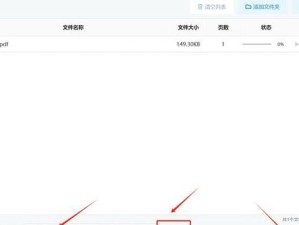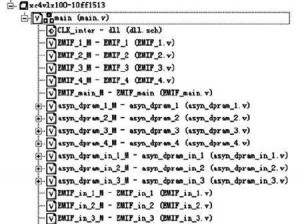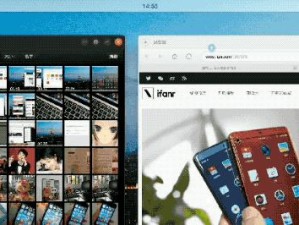电脑是我们日常生活中必不可少的工具,但有时候我们可能会遇到电脑没有声音的问题,无论是在看电影、听音乐还是进行视频通话时,这个问题都会给我们带来困扰。幸运的是,有一些简单的窍门可以帮助我们快速恢复电脑的声音。本文将为大家介绍一些解决电脑没有声音的方法和技巧。
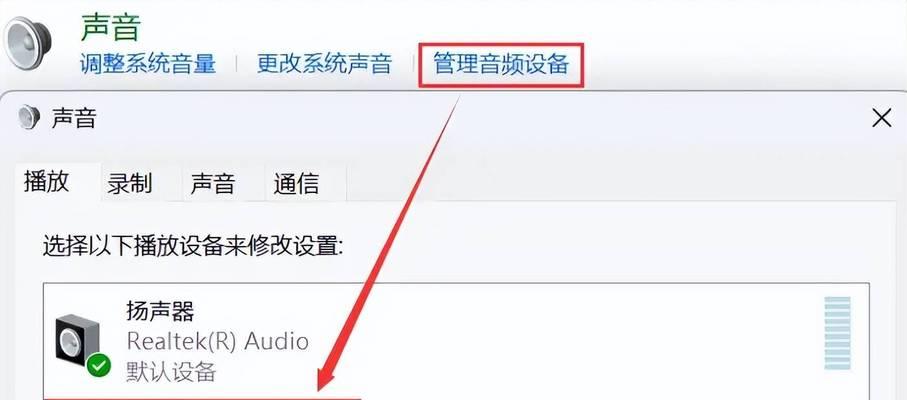
检查音量设置
在没有声音的情况下,第一步是检查电脑的音量设置。单击任务栏上的音量图标,确保音量不是调至最低或静音状态。如果是静音状态,将其取消勾选。还可以尝试将音量调高,确保不是因为音量过低而听不到声音。
检查扬声器连接
如果音量设置正常,接下来需要检查扬声器的连接。确保扬声器与电脑正确连接,插头没有松动或断裂。还可以尝试将插头拔出并重新插入,确保插头与插孔完全接触。

检查驱动程序
电脑没有声音的原因之一可能是由于声卡驱动程序的问题。可以通过以下步骤检查驱动程序:右键单击“我的电脑”,选择“属性”并打开“设备管理器”。在“声音、视频和游戏控制器”中找到声卡,并确保其没有叹号或问号标记。如果有标记,说明声卡驱动程序可能需要更新或重新安装。
更新驱动程序
如果发现声卡驱动程序有问题,可以尝试更新驱动程序来解决电脑没有声音的问题。可以通过访问电脑制造商的官方网站或声卡制造商的官方网站下载最新的驱动程序。安装后重新启动电脑,检查是否恢复了声音。
检查音频线路
除了检查扬声器连接外,还应该检查音频线路。检查扬声器与电脑之间的音频线是否完好无损,没有断裂或损坏。如果发现有问题,可以尝试更换音频线来解决声音问题。
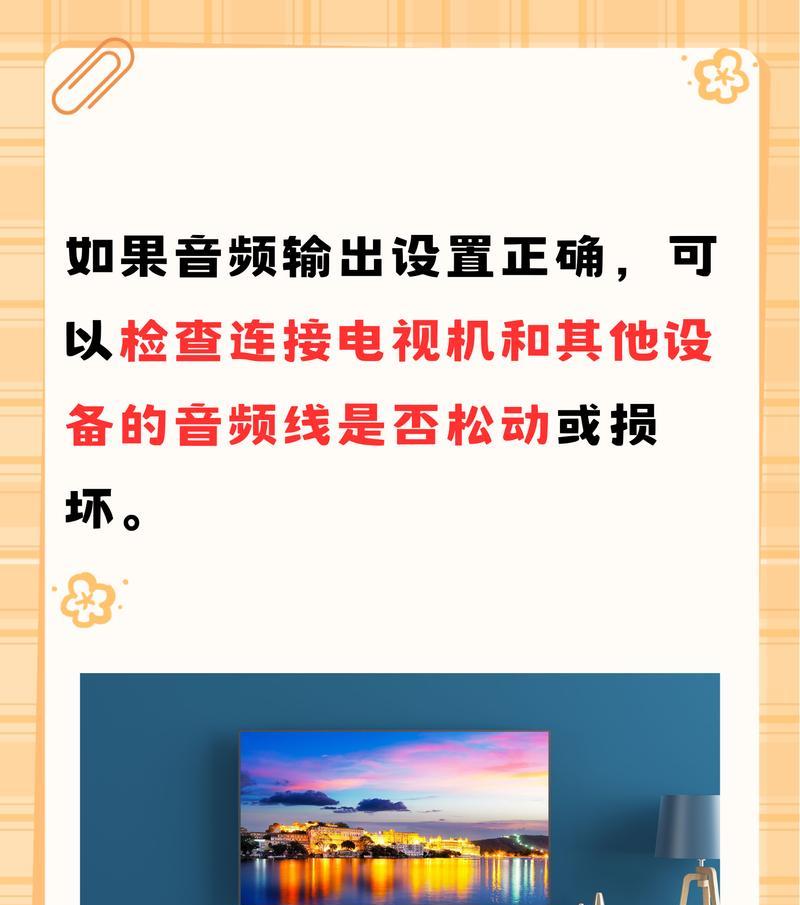
运行音频故障排除工具
现在有许多音频故障排除工具可以帮助我们找出电脑没有声音的具体原因。可以在互联网上搜索并下载这些工具,然后按照说明进行运行。这些工具可以自动检测和修复音频问题,帮助我们恢复电脑的声音。
检查耳机或扬声器
如果电脑没有声音,但是耳机或扬声器在其他设备上有声音,那么问题可能出现在电脑本身。可以尝试将耳机或扬声器连接到其他设备上,如手机或其他电脑,确认它们是否能正常工作。如果在其他设备上也没有声音,那么说明耳机或扬声器可能存在问题。
检查操作系统设置
有时候,电脑没有声音是由于操作系统的设置问题。可以进入控制面板,找到“声音”选项,并确保选择了正确的默认音频设备。还可以尝试更改音频设置,如选择不同的音频输出设备或调整音频效果选项。
检查第三方应用程序
某些第三方应用程序可能会干扰电脑的声音。如果发现只有特定应用程序没有声音,可以尝试关闭或卸载该应用程序,然后重新启动电脑,检查是否恢复了声音。
重启电脑
有时候,简单的重启可以解决电脑没有声音的问题。尝试重启电脑,然后检查是否恢复了声音。重启可以清除临时故障,使电脑恢复正常工作。
检查硬件故障
如果以上方法都没有解决电脑没有声音的问题,那么可能存在硬件故障。可以尝试将扬声器连接到其他设备上进行测试,以确定是否是扬声器本身的问题。如果仍然没有声音,可能需要联系专业的维修人员进行修理。
寻求专业帮助
如果以上方法都没有成功解决电脑没有声音的问题,那么建议寻求专业的帮助。专业技术人员可以更准确地诊断并修复电脑的声音问题,确保电脑能够正常发出声音。
备份重要数据
在进行任何修复操作之前,应该提前备份重要的数据。修复过程中可能需要重启电脑或进行其他操作,可能会导致数据丢失。为了避免数据丢失,务必提前备份所有重要的文件和资料。
定期维护电脑
为了避免电脑声音问题的发生,建议定期进行电脑维护。清洁电脑内部和外部的灰尘,保持硬件的正常运行;定期更新驱动程序,确保电脑与设备的兼容性;安装可信赖的杀毒软件,防止病毒感染等。
虽然电脑没有声音是一个常见的问题,但通过一些简单的窍门和技巧,我们可以快速解决这个问题。从检查音量设置到更新驱动程序,从运行故障排除工具到寻求专业帮助,这些方法可以帮助我们轻松恢复电脑的声音。此外,定期维护电脑也可以预防声音问题的发生。重要的是,无论遇到何种问题,都不要慌张,耐心寻找解决方法,并确保在操作之前备份重要的数据。通过这些措施,我们可以确保电脑始终发出悦耳动听的声音。